Wie lade ich Videos auf SharePoint hoch?
Wenn Sie lernen möchten, wie Sie Videos auf SharePoint hochladen, sind Sie am richtigen Ort. In diesem Handbuch führen wir Sie Schritt für Schritt durch den Prozess, sodass Sie Ihre Videos schnell und einfach mit der Welt hochgeladen und freigeben können. Wir werden alles vom Erstellen eines Kontos bis zum Einrichten der Videobibliothek und dem Hochladen Ihrer Videos abdecken. Wenn Sie fertig sind, verfügen Sie über alle Kenntnisse, die Sie wissen müssen, wie Sie Videos auf SharePoint hochladen müssen. Also lass uns anfangen!
Hochladen von Videos auf SharePoint: Erstellen Sie zunächst eine Dokumentbibliothek auf Ihrer SharePoint -Website. Öffnen Sie dann die Bibliothek und klicken Sie auf die Schaltfläche "Upload". Wählen Sie nun die Videos aus, die Sie hochladen möchten. Klicken Sie schließlich auf "OK", um den Upload -Prozess abzuschließen.
Alternativ können Sie die Videos auch direkt in die Bibliothek ziehen und fallen lassen.
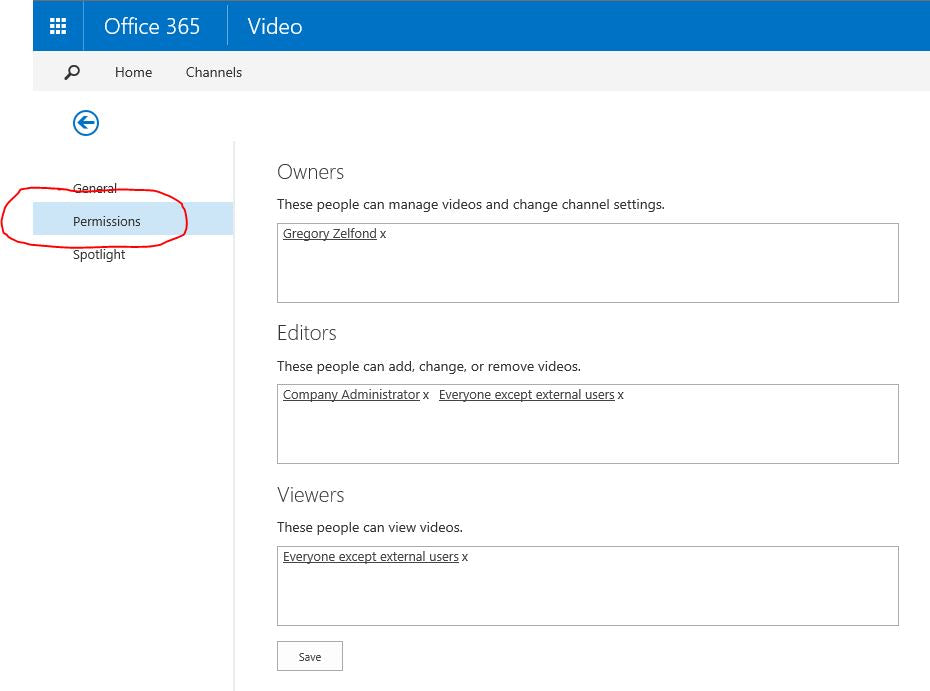
So laden Sie Videos auf SharePoint hoch
Die Möglichkeit, Videos auf SharePoint hochzuladen, ist eine unschätzbare Funktion für Unternehmen und Organisationen. Es ermöglicht Benutzern, auf einfache Zugriff auf große Videos zu speichern und zu greifen, wodurch es einfacher ist, Informationen mit mehreren Personen auszutauschen. Es gibt verschiedene Möglichkeiten, Videos auf SharePoint hochzuladen, einschließlich der Weboberfläche, der Desktop -Anwendung und der mobilen App. In diesem Artikel wird angezeigt, wie Sie Videos auf SharePoint hochladen.
Verwenden der Webschnittstelle
Der erste und einfachste Weg, Videos auf SharePoint hochzuladen, ist die Weboberfläche. Öffnen Sie dazu zuerst die SharePoint -Website in Ihrem Webbrowser. Melden Sie sich in Ihrem Konto an, wenn Sie noch nicht angemeldet sind. Sobald Sie angemeldet sind, klicken Sie oben auf der Seite auf die Registerkarte "Upload". Sie werden mit einem Datei -Upload -Fenster angezeigt. Wählen Sie die Videodatei aus, die Sie von Ihrem Computer hochladen möchten, und klicken Sie auf die Schaltfläche "Upload".
Sobald die Datei hochgeladen wurde, können Sie das Video auf der SharePoint -Seite anzeigen. Sie können das Video auch mit anderen Personen in der Organisation teilen, wenn Sie dies wünschen. Klicken Sie dazu oben auf der Seite auf das Symbol „Freigabe“. Dadurch wird ein Fenster angezeigt, in dem Sie die E -Mail -Adressen der Personen eingeben können, mit denen Sie das Video teilen möchten.
Verwenden der Desktop -Anwendung
Die zweite Möglichkeit, Videos auf SharePoint hochzuladen, ist die Desktop -Anwendung. Dazu müssen Sie die SharePoint -Desktop -Anwendung auf Ihrem Computer herunterladen und installieren. Nach der Installation der Anwendung öffnen Sie sie und melden Sie sich in Ihrem Konto an. Sobald Sie angemeldet sind, klicken Sie oben auf der Seite auf die Registerkarte "Upload". Sie werden mit einem Datei -Upload -Fenster angezeigt. Wählen Sie die Videodatei aus, die Sie von Ihrem Computer hochladen möchten, und klicken Sie auf die Schaltfläche "Upload".
Sobald die Datei hochgeladen wurde, können Sie das Video auf der SharePoint -Seite anzeigen. Sie können das Video auch mit anderen Personen in der Organisation teilen, wenn Sie dies wünschen. Klicken Sie dazu oben auf der Seite auf das Symbol „Freigabe“. Dadurch wird ein Fenster angezeigt, in dem Sie die E -Mail -Adressen der Personen eingeben können, mit denen Sie das Video teilen möchten.
Verwenden der mobilen App
Die dritte Möglichkeit, Videos auf SharePoint hochzuladen, ist die mobile App. Dazu müssen Sie die SharePoint Mobile App auf Ihrem Smartphone oder Tablet herunterladen und installieren. Nach der Installation der Anwendung öffnen Sie sie und melden Sie sich in Ihrem Konto an. Sobald Sie angemeldet sind, tippen Sie oben auf der Seite auf die Registerkarte "Upload". Sie werden mit einem Datei -Upload -Fenster angezeigt. Wählen Sie die Videodatei aus, die Sie von Ihrem Gerät hochladen möchten, und tippen Sie auf die Schaltfläche „Upload“.
Sobald die Datei hochgeladen wurde, können Sie das Video auf der SharePoint -Seite anzeigen. Sie können das Video auch mit anderen Personen in der Organisation teilen, wenn Sie dies wünschen. Tippen Sie dazu oben auf der Seite auf das Symbol „Share“. Dadurch wird ein Fenster angezeigt, in dem Sie die E -Mail -Adressen der Personen eingeben können, mit denen Sie das Video teilen möchten.
Schritt -für -Schritt -Anleitung zum Hochladen von Videos auf SharePoint
Schritt 1: Öffnen Sie die Webschnittstelle
Der erste Schritt beim Hochladen von Videos auf SharePoint besteht darin, die Webschnittstelle zu öffnen. Melden Sie sich in Ihrem Konto an, wenn Sie noch nicht angemeldet sind. Sobald Sie angemeldet sind, klicken Sie oben auf der Seite auf die Registerkarte "Upload".
Schritt 2: Wählen Sie die Datei aus
Der nächste Schritt besteht darin, die Videodatei auszuwählen, die Sie von Ihrem Computer hochladen möchten. Sobald Sie die Datei ausgewählt haben, klicken Sie auf die Schaltfläche „Upload“.
Schritt 3: Anzeigen und Teilen des Videos
Sobald die Datei hochgeladen wurde, können Sie das Video auf der SharePoint -Seite anzeigen. Sie können das Video auch mit anderen Personen in der Organisation teilen, wenn Sie dies wünschen. Klicken Sie dazu oben auf der Seite auf das Symbol „Freigabe“.
Verwenden der Drag & Drop -Methode
Der vierte Weg, Videos auf SharePoint hochzuladen, ist die Drag & Drop -Methode. Öffnen Sie dazu zuerst die SharePoint -Website in Ihrem Webbrowser. Melden Sie sich in Ihrem Konto an, wenn Sie noch nicht angemeldet sind. Sobald Sie angemeldet sind, klicken Sie oben auf der Seite auf die Registerkarte "Upload". Sie werden mit einem Drag & Drop -Fenster präsentiert. Wählen Sie die Videodatei aus, die Sie von Ihrem Computer hochladen möchten, und ziehen Sie sie in das Fenster. Sobald die Datei hochgeladen wurde, können Sie das Video auf der SharePoint -Seite anzeigen.
Verwenden von SharePoint Online -Speicher
Der fünfte Weg, um Videos auf SharePoint hochzuladen, ist der SharePoint Online -Speicher. Dies ist eine Cloud-basierte Speicherlösung für Unternehmen und Unternehmen. Öffnen Sie zuerst die SharePoint Online Storage -Website in Ihrem Webbrowser. Melden Sie sich in Ihrem Konto an, wenn Sie noch nicht angemeldet sind. Sobald Sie angemeldet sind, klicken Sie oben auf der Seite auf die Registerkarte "Upload". Sie werden mit einem Datei -Upload -Fenster angezeigt. Wählen Sie die Videodatei aus, die Sie von Ihrem Computer hochladen möchten, und klicken Sie auf die Schaltfläche "Upload".
Sobald die Datei hochgeladen wurde, können Sie das Video auf der SharePoint -Seite anzeigen. Sie können das Video auch mit anderen Personen in der Organisation teilen, wenn Sie dies wünschen. Klicken Sie dazu oben auf der Seite auf das Symbol „Freigabe“. Dadurch wird ein Fenster angezeigt, in dem Sie die E -Mail -Adressen der Personen eingeben können, mit denen Sie das Video teilen möchten.
Verwenden des Video -Upload -Tools
Der sechste Weg, Videos auf SharePoint hochzuladen, ist das Video -Upload -Tool. Öffnen Sie zuerst die SharePoint -Website in Ihrem Webbrowser. Melden Sie sich in Ihrem Konto an, wenn Sie noch nicht angemeldet sind. Sobald Sie angemeldet sind, klicken Sie oben auf der Seite auf die Registerkarte "Upload". Sie werden mit einem Video -Upload -Toolfenster des Video -Uploads präsentiert. Wählen Sie die Videodatei aus, die Sie von Ihrem Computer hochladen möchten, und klicken Sie auf die Schaltfläche "Upload".
Sobald die Datei hochgeladen wurde, können Sie das Video auf der SharePoint -Seite anzeigen. Sie können das Video auch mit anderen Personen in der Organisation teilen, wenn Sie dies wünschen. Klicken Sie dazu oben auf der Seite auf das Symbol „Freigabe“. Dadurch wird ein Fenster angezeigt, in dem Sie die E -Mail -Adressen der Personen eingeben können, mit denen Sie das Video teilen möchten.
Verwenden Sie das Office 365 -Videoportal
Die siebte Möglichkeit, Videos auf SharePoint hochzuladen, ist das Office 365 -Videoportal. Öffnen Sie zuerst die Office 365 -Videoportal -Website in Ihrem Webbrowser. Melden Sie sich in Ihrem Konto an, wenn Sie noch nicht angemeldet sind. Sobald Sie angemeldet sind, klicken Sie oben auf der Seite auf die Registerkarte "Upload". Sie werden mit einem Datei -Upload -Fenster angezeigt. Wählen Sie die Videodatei aus, die Sie von Ihrem Computer hochladen möchten, und klicken Sie auf die Schaltfläche "Upload".
Sobald die Datei hochgeladen wurde, können Sie das Video auf der SharePoint -Seite anzeigen. Sie können das Video auch mit anderen Personen in der Organisation teilen, wenn Sie dies wünschen. Klicken Sie dazu oben auf der Seite auf das Symbol „Freigabe“. Dadurch wird ein Fenster angezeigt, in dem Sie die E -Mail -Adressen der Personen eingeben können, mit denen Sie das Video teilen möchten.
Verwenden eines FTP -Clients
Der achte Weg, Videos auf SharePoint hochzuladen, ist über einen FTP -Client. Dazu müssen Sie einen FTP -Client auf Ihrem Computer herunterladen und installieren. Nach der Installation des Clients öffnen Sie ihn und melden Sie sich in Ihrem Konto an. Sobald Sie angemeldet sind, wählen Sie die Videodatei aus, die Sie von Ihrem Computer hochladen und in den FTP -Client ziehen möchten. Die Datei wird dann auf den SharePoint -Server hochgeladen.
Sobald die Datei hochgeladen wurde, können Sie das Video auf der SharePoint -Seite anzeigen. Sie können das Video auch mit anderen Personen in der Organisation teilen, wenn Sie dies wünschen. Klicken Sie dazu oben auf der Seite auf das Symbol „Freigabe“. Dadurch wird ein Fenster angezeigt, in dem Sie die E -Mail -Adressen der Personen eingeben können, mit denen Sie das Video teilen möchten.
Verwenden der SharePoint -API
Der neunte Weg, Videos auf SharePoint hochzuladen, ist die SharePoint -API. Um es zu verwenden, müssen Sie ein grundlegendes Verständnis für Programmierung und Webentwicklung haben. Sobald Sie über das erforderliche Wissen verfügen, können Sie die SharePoint -API verwenden, um Videos auf den SharePoint -Server hochzuladen. Sie müssen sich mit dem Server authentifizieren, bevor Sie Dateien hochladen können.
Sobald die Datei hochgeladen wurde, können Sie das Video auf der SharePoint -Seite anzeigen. Sie können das Video auch mit anderen Personen in der Organisation teilen, wenn Sie dies wünschen. Klicken Sie dazu oben auf der Seite auf das Symbol „Freigabe“. Dadurch wird ein Fenster angezeigt, in dem Sie die E -Mail -Adressen der Personen eingeben können, mit denen Sie das Video teilen möchten.
Mit einem Video -Hosting -Service von Drittanbietern
Der zehnte Weg, Videos auf SharePoint hochzuladen, besteht in einem Video-Hosting-Service von Drittanbietern. Um es zu verwenden, müssen Sie sich für ein Konto mit dem Video -Hosting -Dienst anmelden und das Video dann auf den Server hochladen. Sobald das Video hochgeladen wurde, können Sie das Video in Ihre SharePoint -Seite einbetten. Dies ist eine großartige Möglichkeit, Videos mit anderen Personen in der Organisation zu teilen, ohne die Videodateien auf Ihrem eigenen Server verwalten zu müssen.
Verwandte FAQ
Wie lade ich Videos auf SharePoint hoch?
Antwort:
Um Videos auf SharePoint hochzuladen, müssen Benutzer "vollständige Kontroll" -Träger haben. Zunächst sollten Benutzer zur SharePoint -Bibliothek oder zum Ordner navigieren, auf die sie ihr Video hochladen möchten. Anschließend sollten sie auf die Schaltfläche „Upload“ klicken, um das Upload -Fenster zu öffnen. Von dort aus können sie ihr Video auswählen, indem sie auf die Schaltfläche „Durchsuchen“ klicken und ihre gewünschte Datei auswählen. Sobald sie die Datei ausgewählt haben, können sie auf die Schaltfläche "Hochladen" klicken, um den Upload -Prozess zu starten.
Sobald die Datei hochgeladen wurde, können Benutzer auf die Schaltfläche „Freigabe“ klicken, um Berechtigungen für Benutzer festzulegen, die Zugriff auf das Video haben sollten. Schließlich sollten Benutzer auf die Schaltfläche „Speichern“ klicken, um ihre Änderungen zu speichern und den Upload -Prozess abzuschließen.
Das Hochladen von Videos auf SharePoint ist einfach und unkompliziert. Mit den richtigen Werkzeugen und dem richtigen Wissen können Sie Videos schnell und einfach in Ihre SharePoint -Bibliothek hochladen und sie an Ihren Fingerspitzen haben. Mit den richtigen Schritten können Ihre Videos schnell und sicher hochgeladen werden, sodass Sie sie mit Kollegen oder der Öffentlichkeit teilen können. Wenn Sie also nach einer Möglichkeit suchen, Videos auf SharePoint einfach und sicher hochzuladen, probieren Sie es noch heute aus!




















